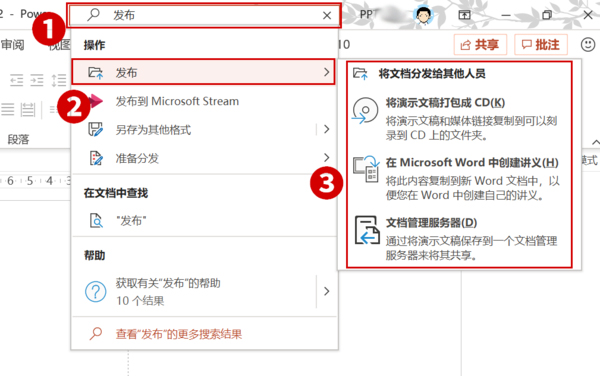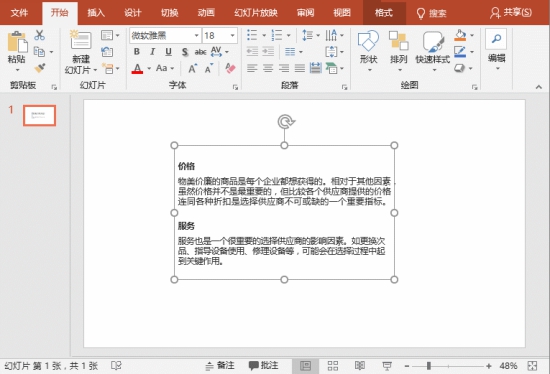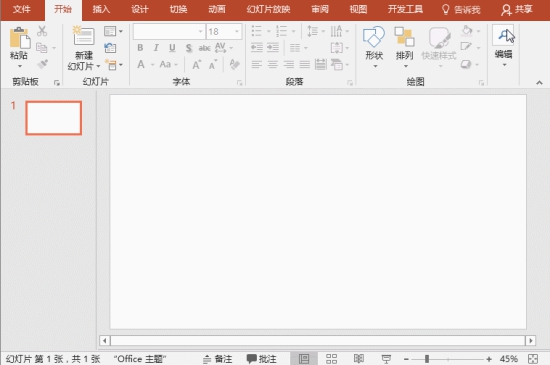Office2019 PPT找不到发布命令的解决方法
打开PPT,并点击右上角的搜索框;
在搜索框内输入“发布”,便可在下方找到发布命令。
PPT2019文本操作有何技巧
1、快速分离文本框
当你拿到一份全是大段文案的PPT时,要想排版美观,一般情况下,我们首先要做的就是将这些大段的文案分成多个文本框再进行排版美化。这时候,可能许多人都会用“Ctrl+X、Ctrl+V……”。
如果文本框中需要分离的文字很多,这样操作你的效率将大大下降。其实 ,利用鼠标直接将文本框中的内容拖出文本框,即可将其分离,如图所示。
2、默认文本框设置
绝大多数人在PPT录入文字时,都是这样操作的:新建文本框—输入内容—设置字体、字号、颜色等。何必这么麻烦,小编都替你着急了。其实你只需要在设置好的文本框上右键,将其设置为默认文本框即可一次性解决了。
3、一次性替换整个PPT所有字体
完稿之后,客户或者领导不满意使用的字体,该怎么办?是一页一页的更改字体吗?那真不知要改到什么时候才能完成。其实PPT中有小技巧能快速解决这种问题哟!
点击【开始】-【替换】-【替换字体】,在打开的对话框中选择替换的字体,再单击“替换”按钮即可完成替换。
以上就是PPT2019找不到发布命令的解决方法,以及文本编辑的操作技巧。office PPT 2019新增不少功能,比如平滑、3D插入等。如果你找不到某些功能,那么右上角的搜索框就能试试看。PPT2019在文本编辑方面善用技巧,能提高工作效率。关注教程之家,解锁更多软件教程。